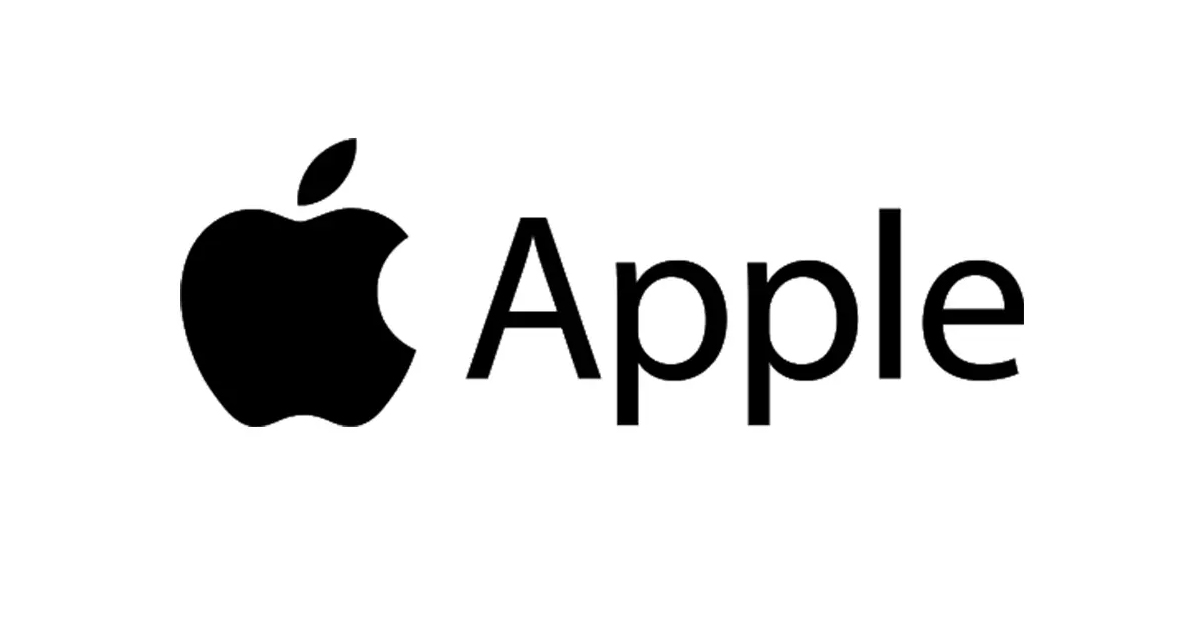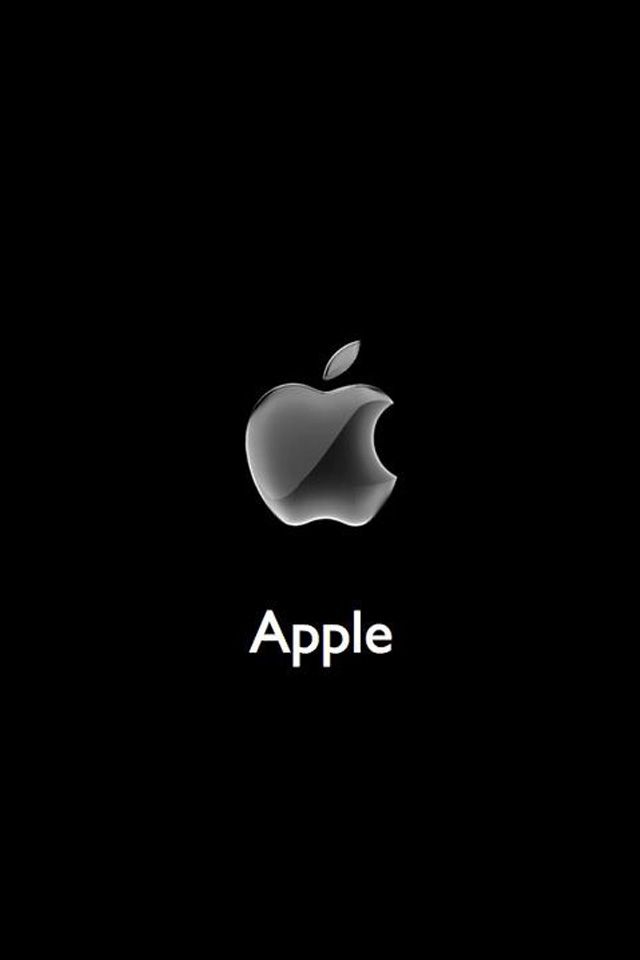Содержание
Как написать символ логотипа Apple с любого устройства.
Это показывает логотип Apple в виде текстового символа.
На всех устройствах компании Cupertino есть возможность написания логотипа Manzanita, хотя этот вариант во многих случаях остается «скрытым». В этой статье мы объясним, как вы можете набирать его, в зависимости от используемого вами устройства.
Этот логотип отлично воспроизводится на любом устройстве Apple, как могло быть иначе. Его можно написать как на iOS, так и на macOS или TVOS. Где мы не можем этого сделать, так это в WatchOS.
В остальных операционных системах и в веб-браузерах обычно появляется не сам логотип, а пустой квадрат или какой-то странный символ. Это связано с тем, что символ логотипа Apple, как и логотип Windows или любого другого корпоративного логотипа, классифицируется как «символ частного использования» в расширенном наборе символов ASCII. Следовательно, платформа может показать это или нет — это свобода воли.
Символ Apple включен в расширенный набор символов ASCII со следующими значениями:
- Десятичное число: 240
- Шестнадцатеричный: f0
- Юникод: U + F8FF
Что ж, после этого введения давайте продолжим объяснять, как набирать логотип Apple, в зависимости от используемого устройства:
Индекс
- schema.org/SiteNavigationElement»>
- 1 Мак
- 2 Iphone и Ipad
- 3 Apple, часы
- 4 Apple TV
- 5 Windows
- 6 HTML
Мак
Чтобы ввести символ Apple на вашем Mac, используйте следующую комбинацию клавиш:
Подпишитесь на наш Youtube-канал
Вариант (⌥) -Сдвиг (⇧) -K
Чтобы просмотреть расположение символов на клавиатуре Mac, выберите параметр Показать программу просмотра клавиатуры во всплывающем окне Источники в строке меню macOS.
Вы также можете получить доступ через Системные настройки> Клавиатура> Источники ввода
Комбинация клавиш в macOS для ввода логотипа Apple
Вы также можете назначить небольшой текст для отображения символа, как вы увидите ниже.
Iphone и Ipad
IOS по-другому управляет клавиатурой, поэтому мы должны назначить текст логотипу, выполнив следующие простые шаги:
Пойдем Настройки> Общие> Клавиатура> Замена текста и один раз здесь нажимаем на «+»Чтобы добавить новый текст, присвоенный символу. Вернитесь в Safari и скопируйте этот логотип . Воткни в поле «Фраза»И дайте ему слово в«Быстрая функция«, Например: «lg«. Сохраните и вперед. Теперь каждый раз, когда вы набираете «lg»У вас будет возможность щелкнуть всплывающее окно, и символ будет написан. Круто, правда?
Вернитесь в Safari и скопируйте этот логотип . Воткни в поле «Фраза»И дайте ему слово в«Быстрая функция«, Например: «lg«. Сохраните и вперед. Теперь каждый раз, когда вы набираете «lg»У вас будет возможность щелкнуть всплывающее окно, и символ будет написан. Круто, правда?
Пример того, как заменить «lg» на логотип Apple.
С этого момента вы уже можете писать логотип Apple с помощью устройства iOS или Mac в своих электронных письмах, текстах, документах, заметках и т. Д .; просто нажмите пробел после ввода ярлыка «lg», и система заменит его на яблоко.
Замены текста синхронизируются на iOS и macOS через iCloud, поэтому вы можете использовать один и тот же ярлык на разных устройствах.
А если вы соедините клавиатуру Bluetooth с вашим iPhone и iPad, вы можете ввести символ логотипа Apple, нажав его. Вариант (⌥) -Сдвиг (⇧) -K на прямо как на вашем Mac.
Apple, часы
Как я уже упоминал во введении, не все во вселенной Джобса идеально, и нет возможности написать наш новый логотип для Apple Watch.
Здесь мы видим, как выглядит логотип на Apple Watch.
К счастью, Apple Watch действительно показывают яблоко, потому что оно включено в стандартные шрифты операционной системы watchOS, если мы написали его с другого устройства iOS или macOS.
Apple TV
Самый простой способ — использовать Apple TV Remote. На вашем iPhone или iPad с iOS 11 или более поздней версии перейдите в Настройки > Центр управления> Настроить элементы управления и прикоснуться «+» рядом Apple TV Remote . С помощью виджета Apple TV Remote, добавленного в ваш Центр управления iOS, выделите любое поле ввода текста на Apple TV с помощью пульта Siri Remote.
На вашем iPhone или iPad откройте центр управления и нажмите на только что добавленный виджет, затем выберите свой Apple TV из списка и введите четырехзначный код доступа отображается на экране Apple TV при необходимости. В качестве альтернативы, нажмите уведомление который появляется на экране блокировки iPhone, когда вы выбираете текстовое поле на Apple TV.
В качестве альтернативы, нажмите уведомление который появляется на экране блокировки iPhone, когда вы выбираете текстовое поле на Apple TV.
Мы можем представить логотип Apple с Remote TV
Виджет Центра управления работает только с Apple TV 4-го поколения и Apple TV 11K, и для него требуется iPhone или iPad с iOS XNUMX или новее.
Если у вас Apple TV более ранней модели, вы можете загрузить бесплатное приложение Apple TV Remote или iTunes Remote из App Store и настроить его для удаленного управления вашей кабельной приставкой. Вы сможете написать логотип Apple и получить доступ к дополнительным функциям, таким как игровой режим и текущая игра.
Вы не можете ввести символ на Apple TV с помощью диктовки.
Windows
Как я объяснил в начале, яблоко Apple определяется в расширенном наборе символов ASCII в одной из точек символов частного использования, предназначенных для приложений и устройств, которым необходимо отображать символы, не указанные в стандарте Unicode.
Однако Unicode не содержит корпоративных логотипов как часть стандартного набора символов. Вот почему символ Apple в документе PDF или Word в большинстве случаев не отображается как видимый на платформах, отличных от Apple, таких как Windows и Linux.
То есть, если вы напишете логотип в электронном письме, получатель увидит яблоко, если его устройство — Apple. Если это не так, у вас есть много чисел, которых вы не видите.
В Windows есть много способов ввода специальных символов. Мы сосредоточимся на ALT коды которые требуют удерживания клавиши Alt при вводе десятичного значения с 4 кодами.
- Откройте документ куда вы хотите вставить символ логотипа Apple.
- Убедитесь, что Клавиша Num Lock горит, и удерживайте Alt влево .
- пресс «0240» на цифровой клавиатуре.
Примечание: вы должны поставить ноль в начале, даже если десятичный код символа — «240».![]()
Если на вашем ноутбуке нет цифровой клавиатуры, сделайте следующее:
- Откройте документ где вы хотели бы видеть символ логотипа Apple.
- пресс Ф 8 ФФ на клавиатуре (значение Unicode символа логотипа Apple).
- пресс Alt-X .
Символ Apple будет вставлен в текущую позицию курсора.
HTML
Логотип Apple или любой другой специальный символ или символ может быть написан в сообщениях вашего блога или на веб-страницах с использованием шестнадцатеричной нотации сущностей. HTML за которым следует шестнадцатеричное значение Unicode (Символ логотипа Apple имеет значение Unicode F8FF).
Чтобы использовать логотип Apple на своей веб-странице, введите в HTML-код следующее:
& # xF8FF
Вы должны увидеть символ , когда страница отображается в браузере.
Это все различные возможности, которые у вас есть для представления символа Apple в виде еще одного символа, в зависимости от устройства, которое вы используете в данный момент.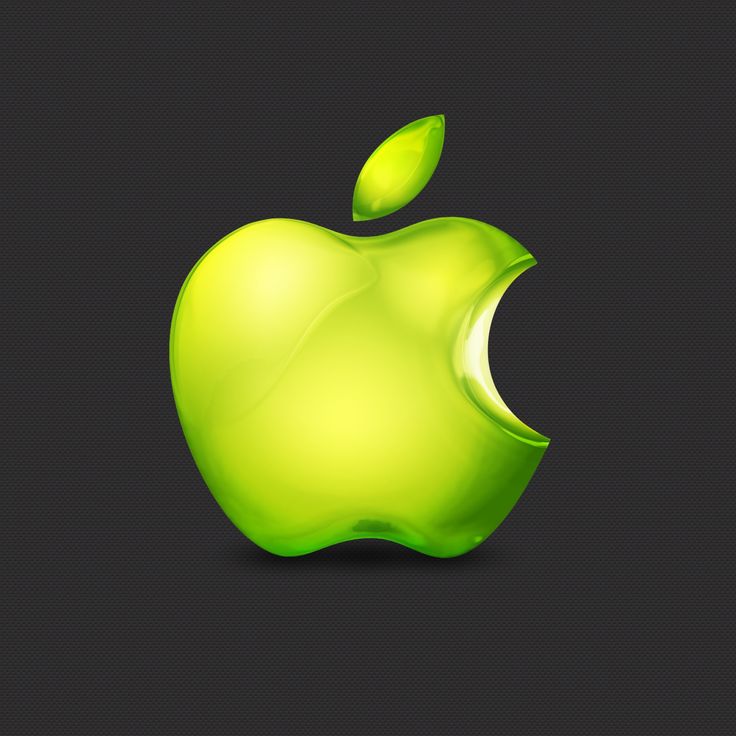
Карта сайта
|
|
Как напечатать логотип Apple на Mac, iPhone и iPad
Логотип Apple широко используется в брендинге компании, он появляется на всем: от рекламы потокового сервиса Apple TV+ до наклеек Apple, которые есть в каждой коробке iPhone. Apple также включает символ в свой набор символов клавиатуры, поэтому, если у вас Mac, вы можете ввести логотип с помощью простого сочетания клавиш.
Apple также включает символ в свой набор символов клавиатуры, поэтому, если у вас Mac, вы можете ввести логотип с помощью простого сочетания клавиш.
Чтобы ввести символ в твите, в текстовом редакторе или в любом другом месте, которое принимает текстовый ввод, используйте комбинацию клавиш Опция-Shift-K .
Если вы используете iPhone или iPad, вы можете использовать ярлык замены текста для ввода символа. Фактически, вы можете использовать тот же метод на Mac, если хотите. Но сначала нужно настроить замену текста. Продолжайте читать, чтобы узнать, как это сделать.
Как ввести логотип Apple на Mac
- На Mac щелкните логотип в верхнем левом углу строки меню в верхней части экрана и выберите Системные настройки… .
- Щелкните панель настроек Клавиатура .
- Перейдите на вкладку Текст .
- Нажмите кнопку + , чтобы добавить замену текста.

- В столбце «Заменить» введите текст по вашему выбору, который вы хотите заменить символом каждый раз, когда вы его вводите.
- Скопируйте и вставьте символ логотипа Apple () в столбец «С».
Как напечатать логотип Apple на iPhone и iPad
- Запустите приложение Settings на вашем iPhone или iPad.
- Коснитесь Общие -> Клавиатура .
- Нажмите Замена текста .
- Нажмите кнопку с плюсом ( + ) в правом верхнем углу экрана.
- На следующем экране скопируйте и вставьте символ логотипа Apple () в поле «Фраза».
- В поле «Ярлык» введите текст по вашему выбору, который вы хотите заменить символом каждый раз, когда вы его вводите.
- Нажмите Сохранить , чтобы закончить.
Если вы используете одну и ту же учетную запись iCloud на всех своих устройствах Apple, любые замены текста, которые вы добавляете на свой Mac, будут автоматически синхронизированы с вашим iPhone и/или iPad, и наоборот.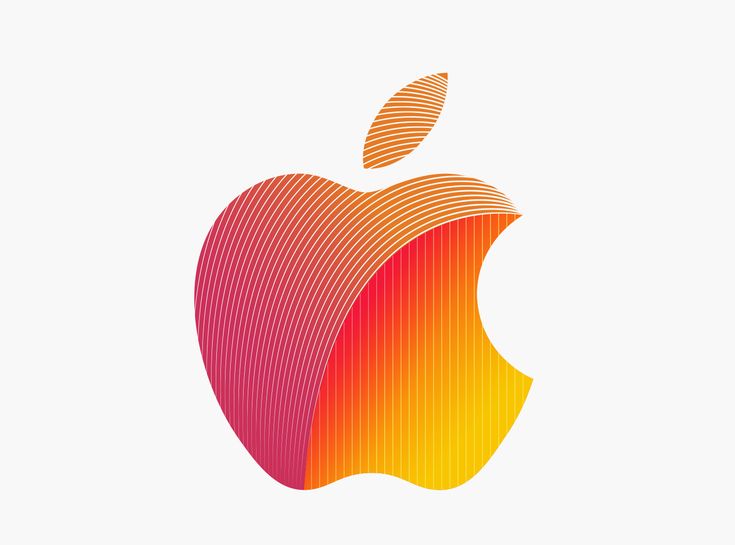
Popular Stories
Предложения: Amazon скидывает 599 долларов на 11-дюймовый iPad Pro M1 от Apple по рекордно низкой цене
Среда, 11 января 2023 г., 8:15 по тихоокеанскому стандартному времени, Митчел Бруссард
Amazon сегодня предлагает 11-дюймовый iPad Pro от Apple 2021 года (2 ТБ Wi-Fi) за 1299,97 долларов США по сравнению с его первоначальной ценой в 1899 долларов США. Это самая низкая цена, которую мы когда-либо отслеживали для модели M1 предыдущего поколения iPad Pro.
Примечание. MacRumors является аффилированным партнером Amazon. Когда вы переходите по ссылке и совершаете покупку, мы можем получить небольшой платеж, который помогает нам поддерживать работу сайта.
Вы можете получить …
Куо: новые AirPods Max и AirPods за 99 долларов выйдут уже в следующем году
Среда, 11 января 2023 г., 19:38 по тихоокеанскому стандартному времени, автор Джо Россиньол. Аналитик цепочки поставок Apple Минг-Чи Куо.
Сегодня в серии твитов Куо сказал, что Apple стремится к цене 99 долларов за более доступные стандартные AirPods. В настоящее время AirPods второго поколения за 129 долларов…
В настоящее время AirPods второго поколения за 129 долларов…
Модели MacBook Pro следующего поколения с чипами M2 Pro и M2 Max, как сообщается, «снова задерживаются»
Среда, 11 января 2023 г., 18:53 по тихоокеанскому стандартному времени, автор Джо Россиньол. но, как сообщает тайваньское издание DigiTimes, теперь ожидается, что выпуск ноутбуков будет «снова отложен».
В отчете не указаны пересмотренные сроки запуска новых MacBook Pro. В своем информационном бюллетене на прошлых выходных Марк Гурман из Bloomberg сказал, что Apple…
Apple только что нарушила традицию, которой придерживалась 21 год
Суббота, 7 января 2023 г., 8:00 по тихоокеанскому стандартному времени, Хартли Чарльтон. например, модели MacBook Pro и Mac Pro следующего поколения, по-видимому, были перенесены на этот год.
Исторически сложилось так, что Apple выпускала по крайней мере одну новую модель Mac каждый год в четвертом квартале, который длится с октября …
Apple, как сообщается, работает над сенсорными экранами Mac, включая MacBook Pro
Среда, 11 января 2023 г. , 13:32 по тихоокеанскому времени, автор Джо Россиньол. В отчете утверждается, что новый MacBook Pro с OLED-дисплеем может стать первым Mac с сенсорным экраном в 2025 году.
, 13:32 по тихоокеанскому времени, автор Джо Россиньол. В отчете утверждается, что новый MacBook Pro с OLED-дисплеем может стать первым Mac с сенсорным экраном в 2025 году.
Гурман сказал, что инженеры Apple «активно участвуют в проекте», указывая на то, что компания «серьезно рассматривает возможность» производства сенсорных экранов…
iOS 17 выйдет позже в этом году: вот чего ожидать
, вторник, 10 января 2023 г., 15:00 по тихоокеанскому стандартному времени, автор Joe Rossignol. предыдущие объявления и сообщаемая информация.
Ниже мы резюмировали все, что мы слышали об iOS 17 до сих пор. Ожидается, что Apple объявит iOS 17 вместе с iPadOS 17, macOS 14, watchOS 10 и tvOS…
iPhone 15 Pro ожидается позже в этом году с этими 6 эксклюзивными функциями
, суббота, 7 января 2023 г., 14:18 по тихоокеанскому стандартному времени, автор Joe Rossignol. Уже ходят слухи, что устройства будут иметь как минимум шесть эксклюзивных функций, недоступных на стандартных iPhone 15 и iPhone 15 Plus.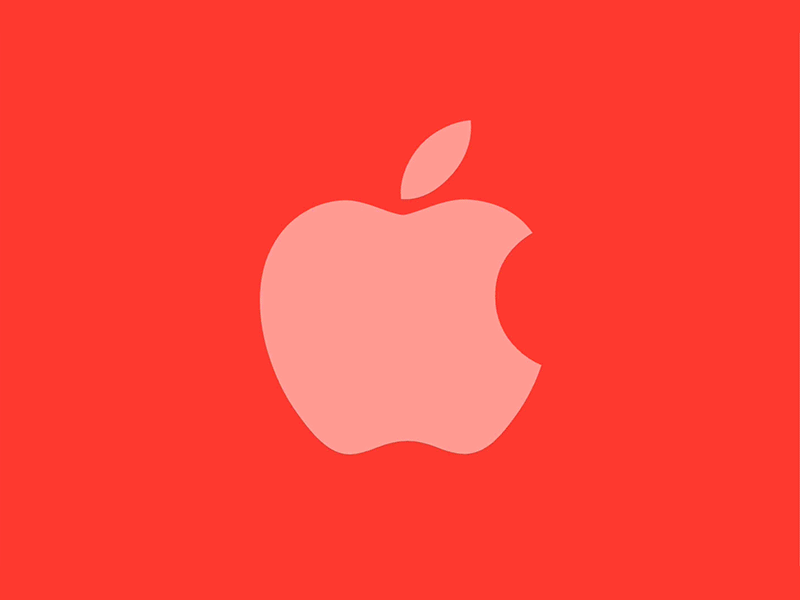
Обзор шести функций, которые, по слухам, будут эксклюзивными для моделей iPhone 15 Pro: Чип A17: модели iPhone 15 Pro будут оснащены процессором A17… Профи может подписаться
Среда, 11 января 2023 г., 10:01 по тихоокеанскому стандартному времени, автор Джо Россиньол. устройства могут последовать их примеру в будущем, если изменение будет хорошо воспринято. Предположительно, это будут iPad Pro и, возможно, Apple Watch Ultra.
Ранее Куо говорил, что модели iPhone 15 Pro будут оснащены двумя дополнительными…
По слухам, модели iPhone 15 Pro будут дороже
, вторник, 10 января 2023 г., 7:01 по тихоокеанскому времени, автор Hartley Charlton
Согласно последним сообщениям, цены на модели iPhone 15 Pro могут вырасти по сравнению с iPhone 14 Pro и iPhone 14 Pro Max.
Согласно слухам из непроверенного источника на Weibo, Apple повысит цены на модели iPhone 15 Pro этого года, чтобы увеличить разрыв с iPhone 15 Plus. Масштабы потенциального повышения цен пока не ясны. iPhone 14 Pro и iPhone 14 Pro Max начинаются с …
iPhone 14 Pro и iPhone 14 Pro Max начинаются с …
Как ввести логотип Apple на Mac, iPhone и iPad
Изображение героя статьи
AppleInsider может получать партнерскую комиссию за покупки, сделанные по ссылкам на нашем сайте.
Если у вас Mac, вы можете ввести логотип Apple одним нажатием клавиши. Однако вы никогда не найдете его случайно, и для того, чтобы сделать это на iPhone или iPad, потребуется больше усилий.
Для компании, которая продолжает раздавать наклейки Apple, хотите вы этого или нет, Apple странно колеблется в отношении своего логотипа. Например, в бесчисленных значках и смайликах, доступных в сообщениях, нет никаких признаков этого.
Но если у вас Mac, вы можете ввести его. Если вы используете iPhone или iPad, вы можете немного схитрить, чтобы напечатать текст за вас.
Как ввести символ логотипа Apple на Mac
На любом Mac, в любом приложении:
- Удерживайте клавишу Option
- Удерживайте клавишу Shift
- Нажмите кнопку с буквой K
Это можно сделать даже в Finder. Если перед именем документа поставить логотип Apple, он будет сортирован в конце списка в алфавитном порядке.
Если перед именем документа поставить логотип Apple, он будет сортирован в конце списка в алфавитном порядке.
Если вы делаете это в текстовом процессоре, есть возможность настроить логотип. В основном, вы можете изменить его размер, чтобы он соответствовал вашему тексту: это вставленный, напечатанный символ, поэтому изменение размера шрифта меняет значок.
Есть также некоторые шрифты, внешний вид которых изменен, но в этом нет очевидной закономерности. Шрифт Chalkboard, например, показывает более грубый, более блочный логотип Apple, а шрифт Chalkduster показывает его как приземистый контур.
Некоторые шрифты будут по-разному отображать напечатанный символ Apple
Как получить логотип Apple на iPhone и iPad
Если к вашему iPad подключена клавиатура Apple Magic Keyboard или, возможно, другие Bluetooth-клавиатуры, подключенные к iPad или iPhone, вы можете ввести ту же комбинацию клавиш Option-Shift-K.
В противном случае невозможно ввести логотип Apple на iOS или iPadOS. Однако он есть на тех устройствах, его можно отобразить, вот только написать его проблема.
Следовательно, самое простое и быстрое, что можно сделать, это найти символ онлайн, а здесь он , а затем скопировать и вставить его.
Однако это не идеально, если вам по какой-либо причине нужно регулярно использовать символ. Но как только вы сделаете это хотя бы один раз, вы можете заставить свой iPhone, iPad или Mac запомнить это для вас с помощью замены текста.
Как получить символ логотипа Apple с помощью замены текста
Это наиболее полезно на iPhone и iPad, но как только вы настроите его на любом из своих устройств, оно станет доступно для всех.
Итак, для скорости быстрее всего настроить это в первый раз на Mac.
- Открыть Системные настройки на Mac
- Выберите Клавиатура , затем Текст
- Нажмите на значок + внизу
- Введите запоминающееся слово или набор букв в поле Заменить
- Затем щелкните поле С и введите Option-Shift-K
.
Скажите, что ваше запоминающееся слово или последовательность букв — «TypeApple». Теперь, когда вы вводите это точно, а затем нажимаете пробел, «TypeApple» будет заменен логотипом Apple на вашем Mac.
А также на вашем iPhone или iPad.
На Mac, iPad и здесь iPhone вы можете создать триггерную фразу, при вводе которой появляется символ Apple.
Вы также можете настроить его на этих устройствах. Но поскольку вы не можете ввести его напрямую, это еще один случай, когда вам нужно найти и скопировать символ, готовый вставить его.
- Перейти к Настройки на iPhone или iPad
- Нажмите на Общее
- Выберите Клавиатура
- Нажмите Замена текста
- Выберите знак + вверху справа
- В первом поле Phrase вставьте символ логотипа Apple
- Во втором поле Ярлык введите запоминающееся слово или строку букв, которые вы хотите использовать
- Нажмите на Сохранить вверху справа
.
Любопытно, что на Mac сначала вводится запоминающееся слово, затем логотип Apple, а на iPhone и iPad наоборот.